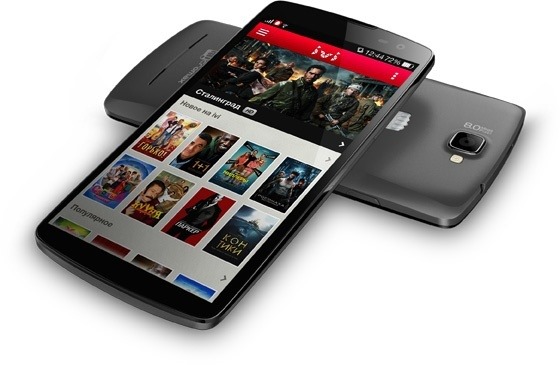क्या आपने अपने Android फ़ोन पर अपने कुछ संपर्कों को खो दिया है? या आपके कुछ संपर्क फोन से अपने आप गायब हो रहे हैं? ठीक है, आपके संपर्क गुम होना एक ही समय में कष्टप्रद और चिंताजनक हो सकता है। इसलिए, यदि आप भी अपने Android फोन पर इस समस्या का सामना कर रहे हैं, तो आप अपने स्मार्टफोन की सेटिंग का उपयोग करके आसानी से इसे ठीक कर सकते हैं। यहां, हम आपके Android पर फ़ोन समस्या से गायब संपर्कों को ठीक करने के 5 तरीके बता रहे हैं।
इसके अलावा, पढ़ें | अपने फोन से डुप्लिकेट संपर्क हटाने के 3 तरीके
फिक्स संपर्क फोन मुद्दे से गायब हो गया
विषयसूची
1. संपर्क सिंक को चालू और बंद करें
सबसे पहले, आपको यह जांचने की आवश्यकता है कि संपर्क सिंकिंग सक्षम है या नहीं। यदि यह सक्षम नहीं है, तो इसे सक्षम करें और यदि यह पहले से सक्षम है, तो इसे अक्षम करें और फिर से सक्षम करें। यहाँ आप इसे कैसे देख सकते हैं:

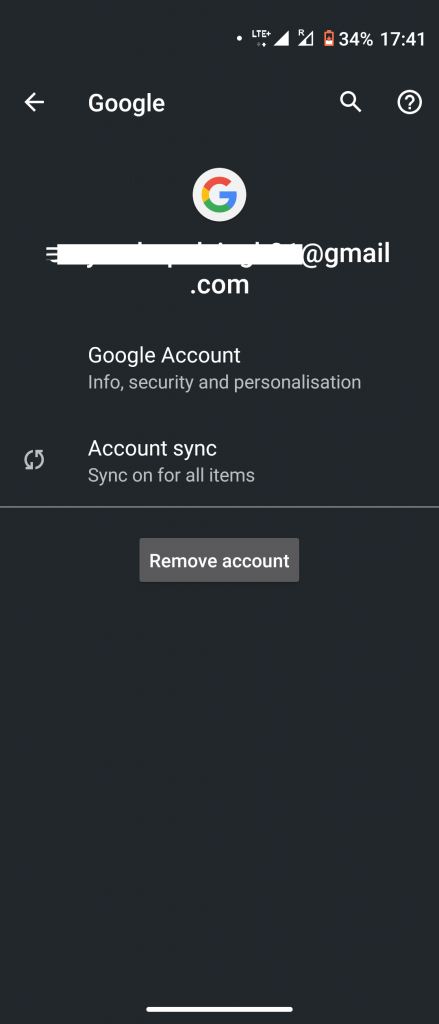
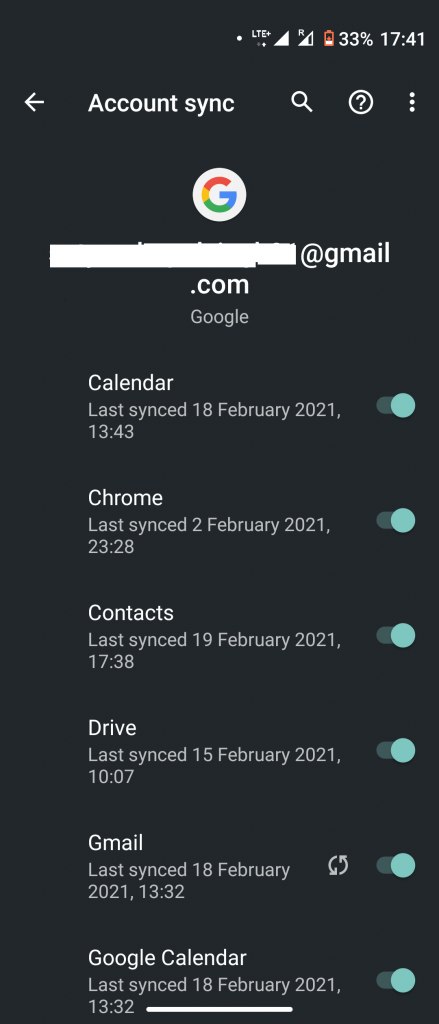
- सेटिंग्स> खातों में जाएं और अपने Google खाते पर टैप करें।
- खाता सिंक पर टैप करें और संपर्क खोजें।
- अब, संपर्कों के आगे टॉगल सक्षम करें और यदि यह पहले से ही चालू है, तो इसे बंद करें और फिर से चालू करें।
वैकल्पिक रूप से, आप सेटिंग> Google> खाता सेवाओं> Google संपर्क सिंक पर भी जा सकते हैं। सिंक स्थिति के लिए जाँच करें, और यह प्रबंधित सेटिंग्स पर टैप करें और सिंक को सक्षम करें।
2. संपर्क ऐप अपडेट करें

कभी-कभी, समस्या आपके फ़ोन के संपर्क ऐप में हो सकती है। इसे ठीक करने के लिए, आप इसे Play Store से नवीनतम संस्करण में अपडेट कर सकते हैं और यह समस्या को ठीक कर सकता है। वास्तव में हम आपको अपने एंड्रॉइड फोन पर सभी Google ऐप अपडेट करने की सलाह देते हैं। ऐसा करने के लिए, Play Store खोलें और साइडबार से My apps & games सेक्शन में जाएं और अपडेट सभी पर टैप करें।
काम नहीं कर रहे क्रोम के रूप में छवि को सहेजें
इसके अलावा, पढ़ें | एंड्रॉइड 10 पर अपडेट नहीं हो रहे ऐप्स? यहाँ कैसे तय करने के लिए है
3. स्पष्ट संपर्क ऐप कैश
किसी भी ऐप के लिए क्लियरिंग कैश कई मामलों में काम कर सकता है जब उपयोगकर्ता किसी भी समस्या से पीड़ित हों। संपर्क ऐप के लिए कैश साफ़ करने के लिए:
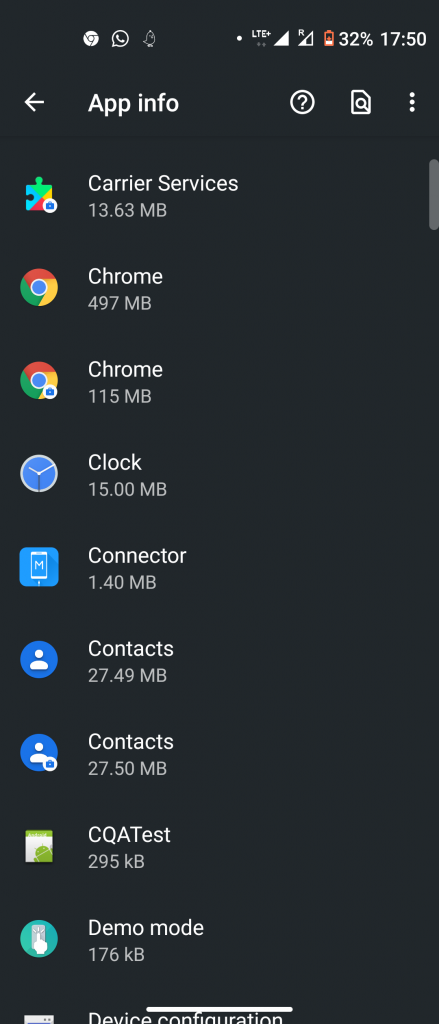
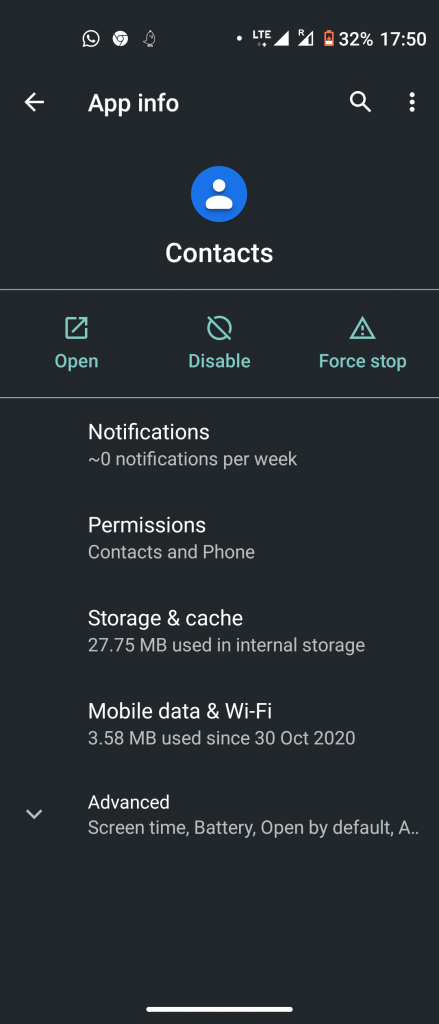
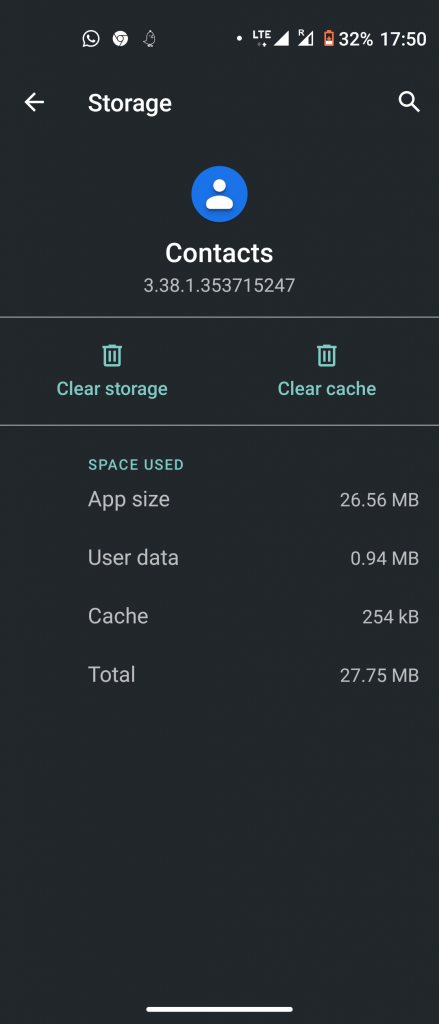
- सेटिंग्स> ऐप्स> संपर्क> संग्रहण पर जाएं।
- कैश पर टैप करें।
- अपने फोन को पुनरारंभ करें और देखें कि क्या समस्या ठीक हो गई है।
- यदि समस्या अभी भी जारी है, तो आप साफ़ डेटा पर टैप करके ऐप के डेटा को भी साफ़ कर सकते हैं।
इस स्थिति में, कृपया ध्यान दें कि कैश या डेटा साफ़ करना आपके संपर्कों को नष्ट नहीं करेगा। हालाँकि, यदि आप डेटा को भी साफ़ करने जा रहे हैं, तो कृपया अपने संपर्कों को निर्यात करें और CSV फ़ाइल को सहेजें।
4. एप्लिकेशन प्राथमिकताएं रीसेट करें
हमने एंड्रॉइड फोन पर कई मुद्दों में इसका उल्लेख किया है, इससे पहले कि ऐप के संदर्भों को रीसेट करने से कई मुद्दों को ठीक किया जा सके। जब आप अपने फ़ोन पर सभी ऐप सेटिंग्स को रीसेट करते हैं, तो वे अपने डिफ़ॉल्ट मानों पर वापस जाते हैं और समस्या को ठीक कर सकते हैं। यह कैसे करना है:
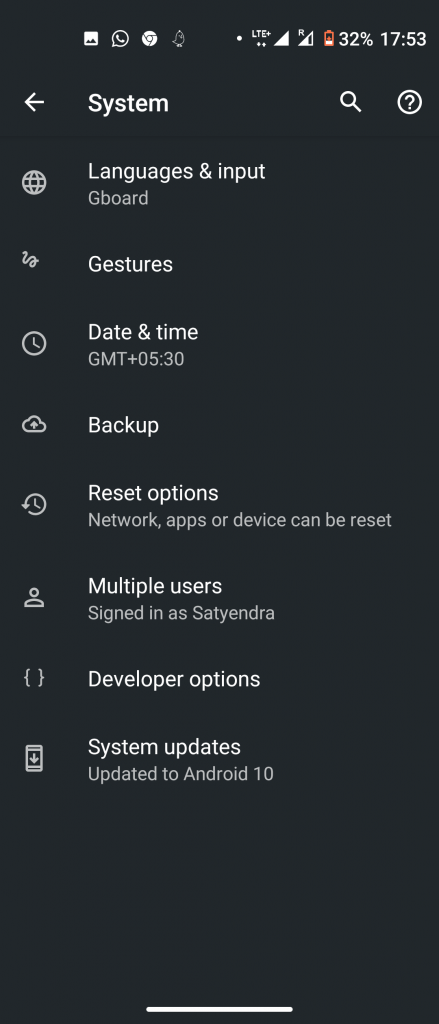
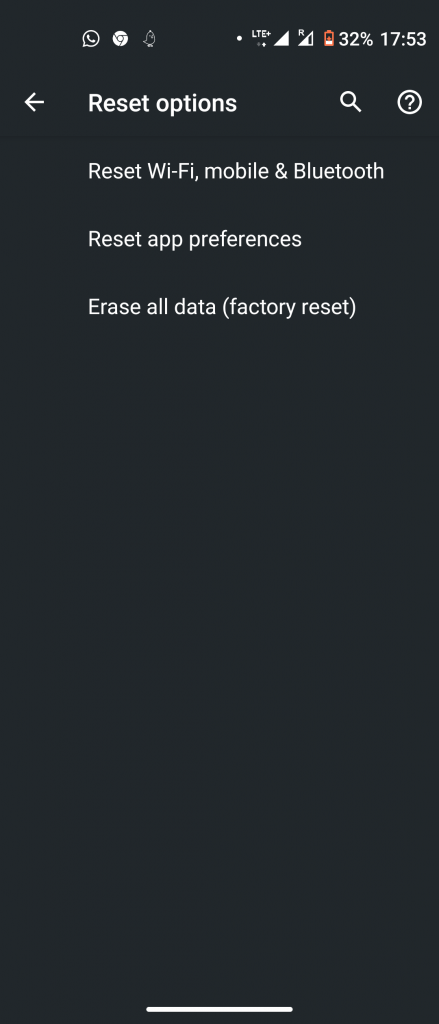
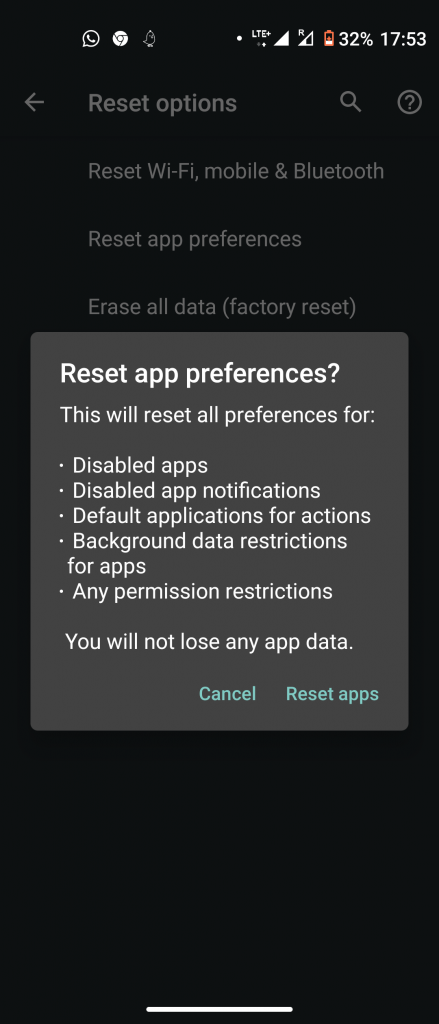
- सेटिंग> सिस्टम पर जाएं और एडवांस्ड का विस्तार करें।
- यहां, रीसेट विकल्प खोजें और एप्लिकेशन प्राथमिकताएं रीसेट करें चुनें।
- पॉप-अप पर, रीसेट ऐप्स पर क्लिक करके उसी की पुष्टि करें।
कृपया ध्यान दें कि ऐप वरीयताओं को रीसेट करने से आपके फोन का कोई डेटा नष्ट नहीं होता है।
5. Google खाता निकालें
यदि उपरोक्त में से कोई भी कार्य नहीं करता है, तो आप अपने अकाउंट से फ़ोन पर Google को हटाने का प्रयास कर सकते हैं और उसी खाते से फिर से साइन-इन कर सकते हैं। यह विधि निश्चित रूप से काम करेगी।
यह कैसे करना है:

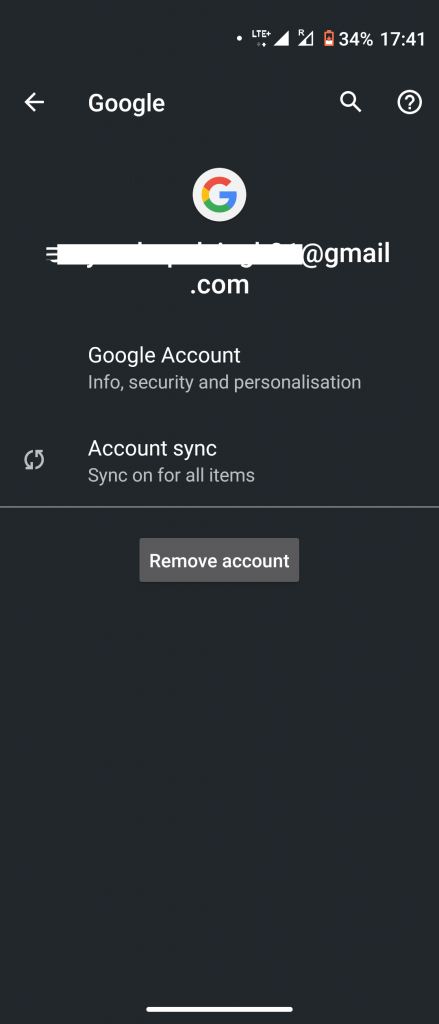
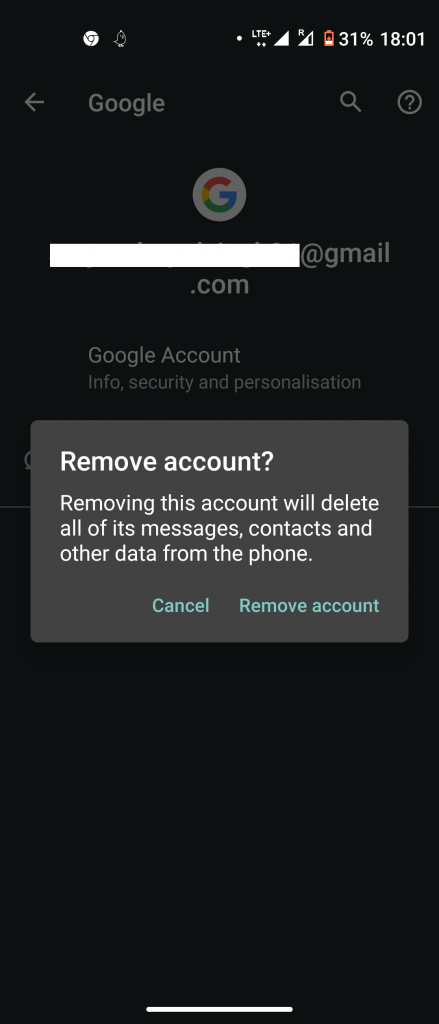
- सेटिंग्स> खातों में जाएं और अपने Google खाते पर टैप करें।
- अगले पृष्ठ पर, पृष्ठ के नीचे निकालें खाते पर टैप करें।
कृपया ध्यान दें कि यह आपके फ़ोन से उस Google खाते से संबंधित सभी डेटा को निकाल देगा, और उस डेटा को एक्सेस करने के लिए आप फिर से उस खाते से साइन-इन कर सकते हैं। यह संभवतः आपके लापता संपर्कों को भी पुनर्स्थापित करेगा।
सुझाव दिया | Android पर Google खाता कैसे निकालें।
बोनस टिप: हमेशा अपने संपर्कों का बैकअप लें
किसी भी डेटा को खोना किसी को भी परेशान कर सकता है, जब यह संपर्क डेटा हो तो esepdirectory। इसलिए हमने आपको एंड्रॉइड पर अपने सभी डेटा को अपने Google ड्राइव पर बैकअप करने की सिफारिश की है। इस तरह आप कभी भी अपने संपर्कों को ढीला नहीं करेंगे और आप अपने फ़ोन से हटाए गए संपर्कों को भी पुनर्प्राप्त कर सकते हैं।
हमारे विस्तृत गाइड पर पढ़ें किसी भी Android फ़ोन पर बैकअप संपर्क कैसे करें।
हमें उम्मीद है कि इन सुधारों में से एक ने आपके एंड्रॉइड स्मार्टफोन पर फोन मुद्दे से गायब संपर्कों को ठीक कर दिया होगा। ऐसे ही और टिप्स और ट्रिक्स के लिए बने रहिए हमारे साथ!
फेसबुक टिप्पणियाँआप हमें तत्काल तकनीक समाचार के लिए भी अनुसरण कर सकते हैं गूगल समाचार या युक्तियों और ट्रिक्स, स्मार्टफ़ोन और गैजेट समीक्षाओं के लिए, शामिल हों गैजेट्सट्यूस टेलीग्राम ग्रुप या नवीनतम समीक्षा वीडियो के लिए सदस्यता लें गैजेट्सट्यूस यूट्यूब चैनल।
अलग-अलग ऐप्स के लिए अलग-अलग नोटिफिकेशन लगता है S8





![7 कारण क्यों आप एक Instagram खाते की गतिविधि स्थिति नहीं देख सकते हैं [सभी सामान्य प्रश्न]](https://beepry.it/img/how-to/1C/7-reasons-why-you-cant-see-activity-status-of-an-instagram-account-all-faqs-1.jpg)